Giả sử bạn là người dùng Linux mới, và bạn vừa tải về file ZIP từ trên mạng Internet, nhưng chưa biết cách giải nén file ZIP trên Linux như thế nào. Bài viết dưới đây Taimienphi.vn sẽ hướng dẫn bạn cách giải nén file ZIP trên Linux.
Bạn có thể dễ dàng nén, giải nén file RAR, ZIP bằng WinRAR trên Windows những để giải nén file ZIP trên Linux, những gì bạn cần làm là sử dụng lệnh Unzip trên hệ thống Linux hoặc Unix để giải nén các file. Tuy nhiên lệnh Unzip không được cài đặt mặc định trên hệ điều hành Linux.
Giải nén file ZIP trên Linux
Cài đặt lệnh Unzip
Đầu tiên mở ứng dụng Terminal. Sau đó chạy một trong số các lệnh dưới đây, tùy thuộc vào phiên bản Linux hoặc Unix mà bạn đang sử dụng để cài đặt công cụ Unzip:
- Với người dùng Debian / Ubuntu Linux:
Sử dụng cú pháp dưới đây với lệnh apt-get:
sudo apt-get install unzip
- Người dùng CentOS / RHEL / Fedora:
Sử dụng cú pháp dưới đây với lệnh yum:
sudo yum install unzip
Cách sử dụng lệnh Unzio trên hệ thống Linux hoặc Unix
Sử dụng lệnh dưới đây:
unzip zipfilename
unzip zipfilename fileToExtract
unzip [optionz] zipfilename
- Giải nén file ZIP có tên foo.zip
Để sử dụng Unzip giải nén tất cả các nội dung trong file Zip vào thư mục hiện hành và thư mục con, để tạo thư mục con bất kỳ, bạn sử dụng lệnh:
unzip database
Hoặc:
unzip database.zip
Ví dụ, sử dụng unzip để giải nén file zip trên Linux có tên là foo.zip:
unzip foo
Hoặc:
unzip foo.zip
Kết quả đầu ra:
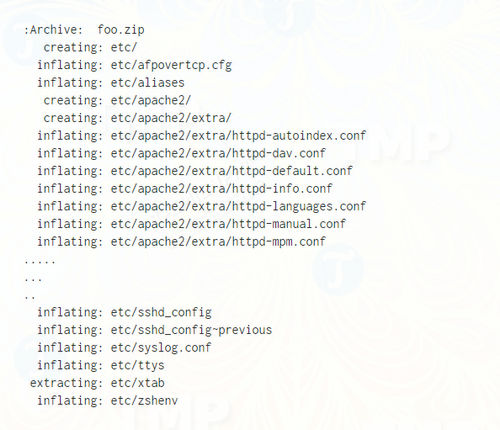
Để giải nén tất cả file python (*.py), sử dụng lệnh:
unzip file.zip "*.py"
Để giải nén tất cả csc file nguồn C "*.c","*.h" và Makefile vào thư mục -/projects/editor, sử dụng lệnh:
unzip source.zip "*.[ch]" Makefile -d -/projects/editor
- Giải nén tất cả các file trừ file bar.txt trong file demo.zip
Sử dụng lệnh:
unzip demo.zip -x bar.txt
- Giải nén tất cả các file vào thư mục đã cho
Để giải nén tất cả các file vào /tmp/data thay vì thư mục mặc định hiện tại, bạn sử dụng lệnh:
unzip demo.zip -d /tmp/data
unzip demo.zip -d /tmp/data pic1.jpg
Kết quả đầu ra:
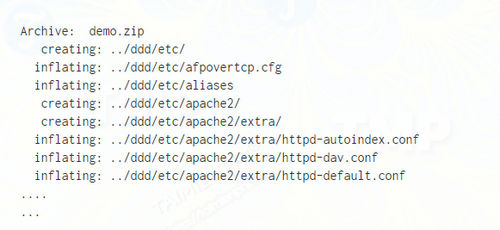
- Buộc ghi đè các file hiện có khi giải nén file ZIP trên Linux
unzip -o file.zip
unzip -o file.zip data.jpg
Tùy chọn -o sẽ ghi đè các file mà không thông báo cho người dùng.
Sử dụng tùy chọn -n để không bao giờ ghi đè lên các file hiện có:
unzip -n file.zip
unzip -n file.zip data.jpg
- Liệt kê các file được lưu trữ trong file ZIP trên màn hình
Sử dụng các lệnh:
unzip -l file.zip
unzip -l file.zip | more
unzip -l foo.zip
Kết quả đầu ra:

- Kiểm tra hoặc xác minh các dữ liệu trong file nén
unzip -t foo
unzip -t data.zip
Kết quả đầu ra:

- Xem các tùy chọn với lệnh Unzip
Nhập lệnh dưới đây vào cửa sổ Terminal:
unzip
unzip -h
Kết quả đầu ra:

https://thuthuat.taimienphi.vn/giai-nen-file-zip-tren-linux-30909n.aspx
Hy vọng sau bài viết giải nén file ZIP trên Linux mà Taimienphi.vn vừa giới thiệu ở trên, bạn đọc sẽ biết thêm cách giải nén các file. Ngoài ra bạn đọc có thể tham khảo các bài viết khác trên Taimienphi.vn để biết cách giải nén file TAR trên Linux và những bài viết hướng dẫn khác trên hệ điều hành này nhé. Chúc các bạn thành công !